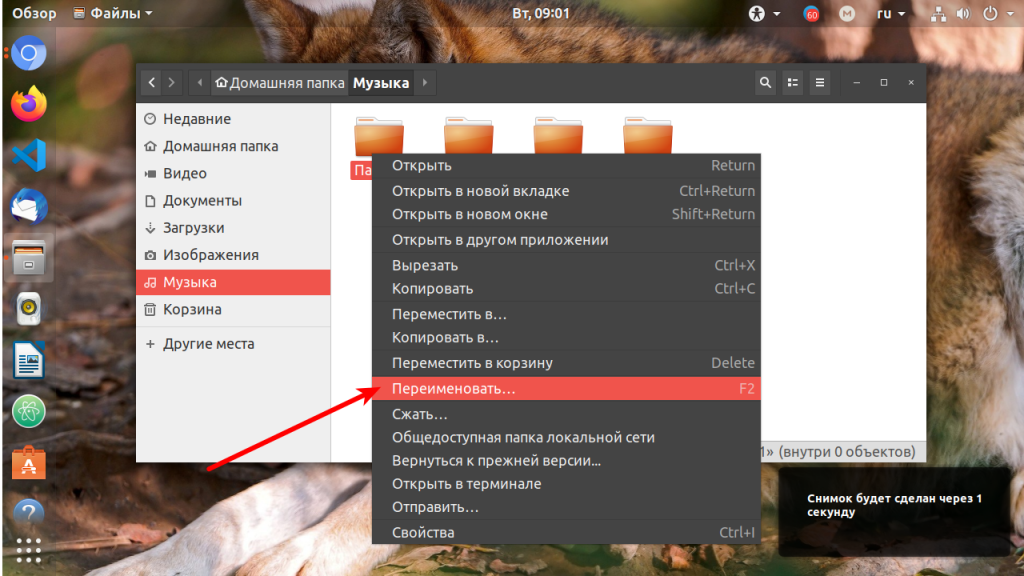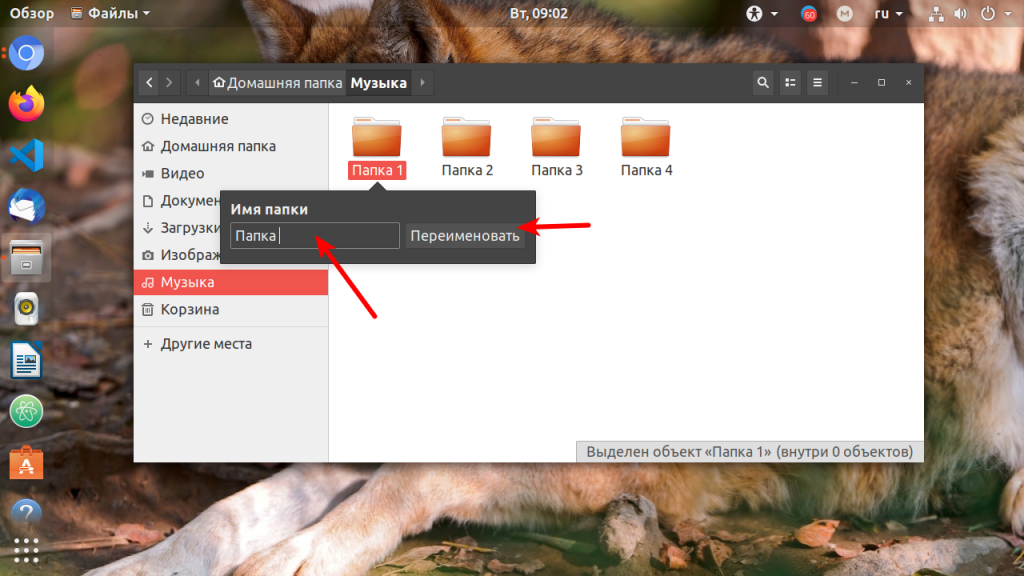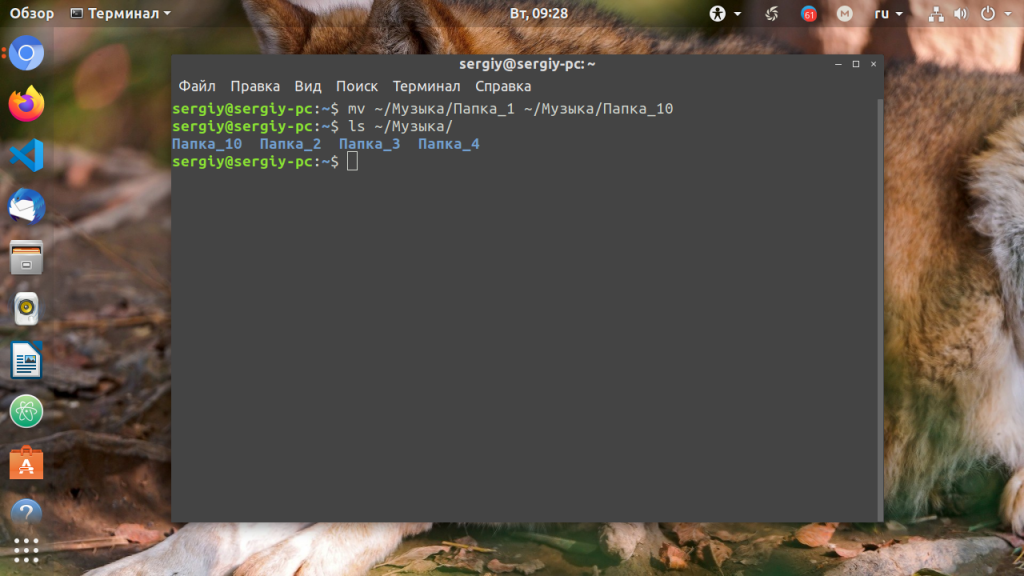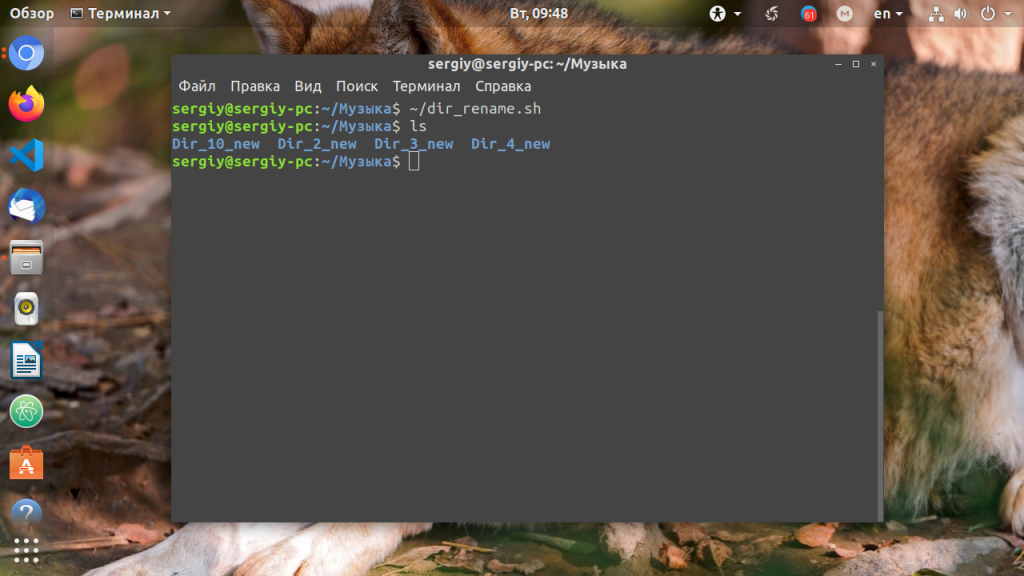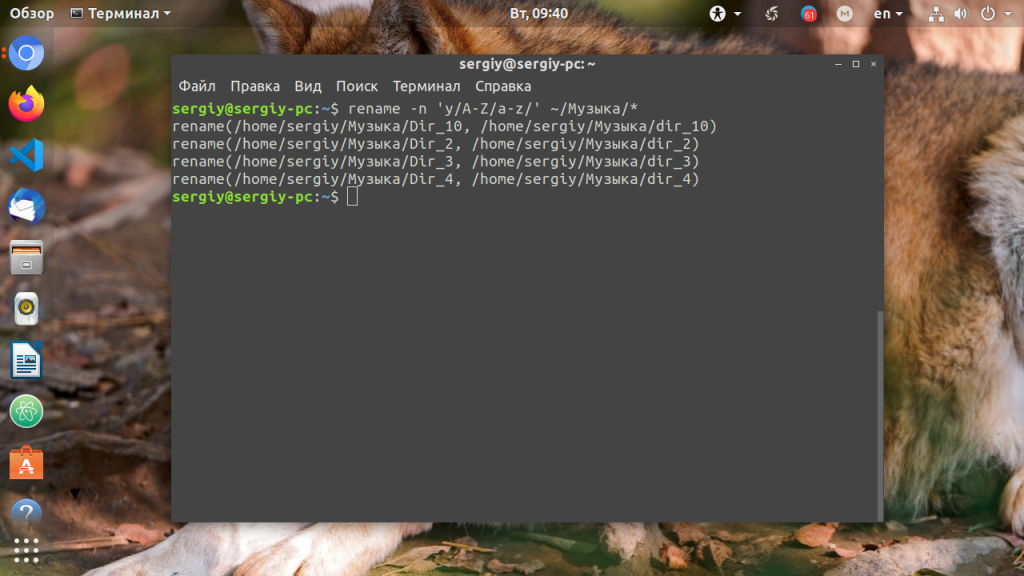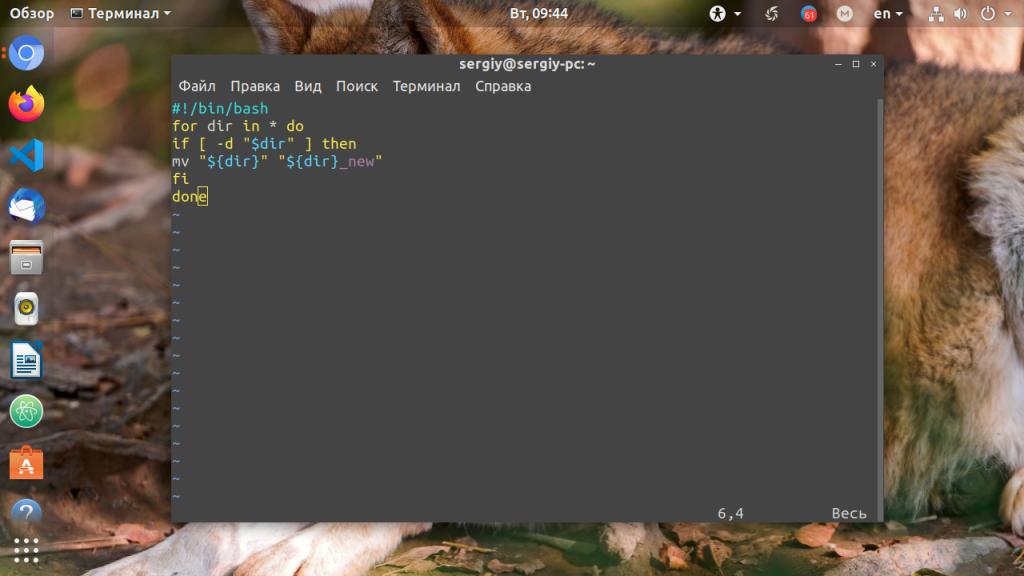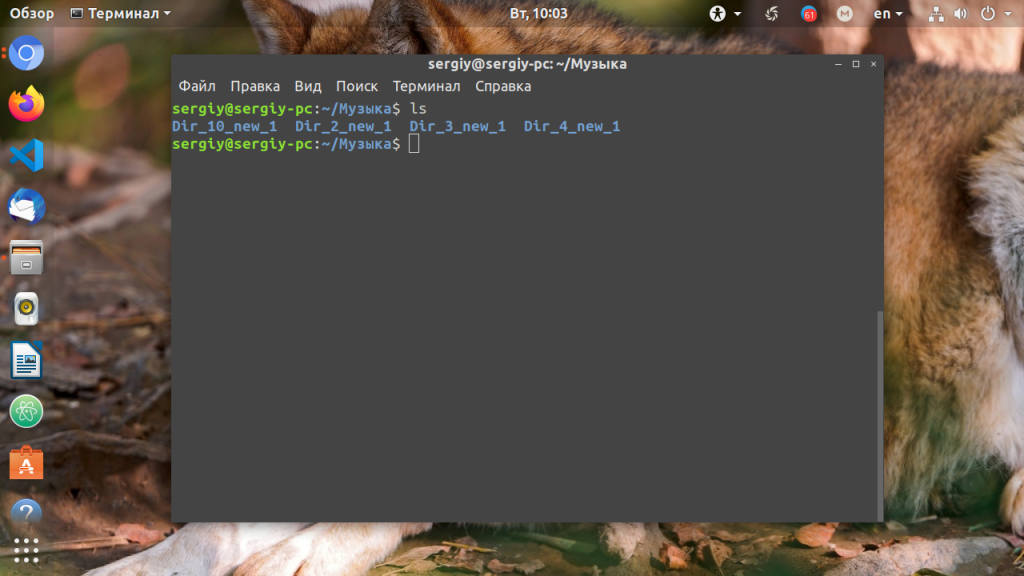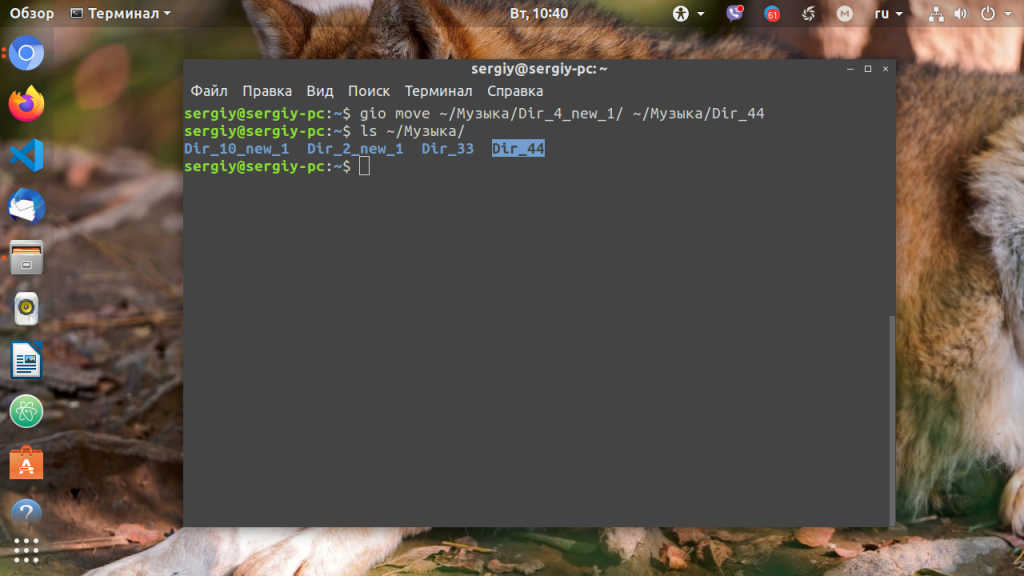- Как переименовать файлы и каталоги в Linux
- Переименование файлов с помощью команды mv
- Переименование нескольких файлов с помощью команды mv
- Переименование файлов с помощью команды rename
- Выводы
- Как переименовать папку Linux
- Как переименовать папку в Linux
- 1. Файловый менеджер
- 2. Команда mv
- 3. Команда rename
- 4. Скрипт Bash
- 5. Команда find
- 6. Утилита gio
- Выводы
- How do I rename a directory via the command line?
- 7 Answers 7
Как переименовать файлы и каталоги в Linux
Переименование файлов — одна из самых основных задач, которые вам часто приходится выполнять в системе Linux. Вы можете переименовывать файлы с помощью файлового менеджера с графическим интерфейсом пользователя или через терминал командной строки.
Переименовать один файл легко, но переименование сразу нескольких файлов может быть проблемой, особенно для пользователей, которые плохо знакомы с Linux.
В этом руководстве мы покажем вам, как использовать команды mv и rename для переименования файлов и каталогов.
Переименование файлов с помощью команды mv
Команда mv (сокращение от move) используется для переименования или перемещения файлов из одного места в другое. Синтаксис команды mv следующий:
mv [OPTIONS] source destination source может быть один или несколько файлов или каталоги, а destination может быть один файл или каталог.
- Если вы укажете несколько файлов в качестве source , destination должен быть каталог. В этом случае source файлы перемещаются в целевой каталог.
- Если указать один файл в качестве source и destination целевой существующий каталог, то файл перемещается в указанный каталог.
- Чтобы переименовать файл, вам необходимо указать один файл в качестве source и один файл в качестве destination объекта.
Например, чтобы переименовать файл file1.txt в file2.txt вы должны запустить:
Переименование нескольких файлов с помощью команды mv
Команда mv может переименовывать только один файл за раз, но ее можно использовать вместе с другими командами, такими как find или inside bash for циклов for или while для переименования нескольких файлов.
В следующем примере показано, как использовать цикл for в Bash для переименования всех файлов .html в текущем каталоге, изменив расширение .html на .php .
for f in *.html; do mv -- "$f" "$f%.html>.php" done Давайте проанализируем код построчно:
- Первая строка создает цикл for и выполняет итерацию по списку всех файлов с .html .
- Вторая строка применяется к каждому элементу списка и перемещает файл в новый, заменяя .html на .php . Часть $ использует расширение параметра оболочки для удаления части .html из имени файла.
- done указывает конец сегмента цикла.
Вот пример использования mv в сочетании с find для достижения того же, что и выше:
find . -depth -name "*.html" -exec sh -c 'f="<>"; mv -- "$f" "$.php"' ; Команда find передает все файлы, заканчивающиеся на .html в текущем каталоге, в mv один за другим с использованием параметра -exec . Строка <> — это имя файла, который в данный момент обрабатывается.
Как видно из приведенных выше примеров, переименование нескольких файлов с помощью команды mv — непростая задача, поскольку для этого требуется хорошее знание сценариев Bash.
Переименование файлов с помощью команды rename
Команда rename используется для переименования нескольких файлов. Эта команда более продвинутая, чем mv поскольку требует некоторых базовых знаний о регулярных выражениях.
Есть две версии команды rename с разным синтаксисом. В этом руководстве мы будем использовать Perl-версию команды rename . Если в вашей системе не установлена эта версия, вы можете легко установить ее с помощью диспетчера пакетов вашего дистрибутива.
- Установить rename в Ubuntu и Debian
yay perl-rename ## or yaourt -S perl-renameСинтаксис команды rename следующий:
rename [OPTIONS] perlexpr files Команда rename переименует files соответствии с указанным регулярным выражением perlexpr . Вы можете узнать больше о регулярных выражениях Perl здесь .
В следующем примере все файлы с расширением .html изменятся на .php :
Вы можете использовать параметр -n для вывода имен файлов, которые нужно переименовать, без их переименования.
Результат будет выглядеть примерно так:
rename(file-90.html, file-90.php) rename(file-91.html, file-91.php) rename(file-92.html, file-92.php) rename(file-93.html, file-93.php) rename(file-94.html, file-94.php) По умолчанию команда rename не перезаписывает существующие файлы. Передайте параметр -f чтобы разрешить перезапись существующих файлов:
Ниже приведены еще несколько распространенных примеров использования команды rename :
- Замените пробелы в именах файлов символами подчеркивания
Выводы
Мы показали вам, как использовать команды mv и rename для переименования файлов.
Существуют также другие команды для переименования файлов в Linux, такие как mmv . Новые пользователи Linux, которых пугает командная строка, могут использовать инструменты пакетного переименования графического интерфейса пользователя, такие какMétamorphose .
Если у вас есть какие-либо вопросы или отзывы, не стесняйтесь оставлять комментарии.
Как переименовать папку Linux
Переименовать папку в Linux не намного сложнее, чем переименовать файл. Вы можете сделать это в графическом интерфейсе или с в терминале с помощью нескольких команд. Как и для других задач в Linux для этой существует множество способов решения.
Можно переименовать не просто одну папку, а выбрать стразу несколько и настроить для них массовое переименование. Вы можете использовать команду mv, rename, а также утилиту find для массового переименования. Но сначала давайте поговорим о том как всё это сделать в файловом менеджере.
Как переименовать папку в Linux
1. Файловый менеджер
Самый простой способ переименовать папку — в файловом менеджере. Например, для Ubuntu это Nautilus. Откройте файловый менеджер и кликните правой кнопкой мыши по нужной папке. В контекстном меню выберите Переименовать:
Затем просто введите новое имя:
После нажатия клавиши Enter папка будет переименована.
2. Команда mv
Команда mv предназначена для перемещения файлов в другое место, однако её можно без проблем использовать чтобы переименовать папку или файл не перемещая его никуда. По сути, если файл или папка перемещается в пределах одного раздела диска, то на самом деле они просто переименовываются, а физически остаются на том же месте. Синтаксис:
$ mv старое_имя новое_имя
Чтобы переименовать папку ~/Музыка/Папка 1 в Папка 11 используйте:
mv ~/Музыка/Папка_1 ~/Музыка/Папка_10
Если в имени файлов есть пробелы, то путь к файлу следует взять в кавычки. После выполнения этой команды папка будет переименована:
Обратите внимание, что слеш в конце папки назначения писать нельзя, иначе, ваша папка будет перемещена в указанную папку, если такая существует.
3. Команда rename
Команду rename можно использовать аналогично mv, только она предназначена специально для переименования файлов и папок поэтому у неё есть несколько дополнительных возможностей. Синтаксис команды следующий:
$ rename регулярное_выражение файлы
Но прежде всего программу надо установить:
Самый простой пример, давайте заменим слово «Папка» на «Dir» во всех папках:
Можно пойти ещё дальше и использовать регулярное выражение чтобы заменить большие буквы в названиях на маленькие:
Чтобы не выполнять действия, а только проверить какие папки или файлы собирается переименовывать команда используйте опцию -n:
4. Скрипт Bash
Для массового переименования папок можно использовать скрипт на Bash с циклом for, который будет перебирать все папки в директории и делать с ними то, что нужно. Вот сам скрипт:
#!/bin/bash
for dir in *
do
if [ -d «$dir» ]
then
mv «$» «$_new»
fi
done
Этот скрипт добавляет слово _new для всех папок в рабочей директории, в которой был он был запущен. Не забудьте дать скрипту права на выполнение перед тем, как будете его выполнять:
5. Команда find
Массовое переименование папок можно настроить с помощью утилиты find. Она умеет искать файлы и папки, а затем выполнять к найденному указанную команду. Эту особенность программы можно использовать. Давайте для всех папок, в имени которых есть dir добавим слово _1. Рассмотрим пример:
find . -name «Dir*» -type d -exec sh -c ‘mv «<>» «<>_1″‘ \;
Утилита ищет все папки, в имени которых есть слово Dir, затем добавляет с помощью mv к имени нужную нам последовательность символов, в данном случае единицу.
6. Утилита gio
Утилита gio позволяет выполнять те же действия что и с помощью обычных утилит mv или rename, однако вместо привычных путей, можно использовать пути GVFS. Например: smb://server/resource/file.txt. Для переименования папки можно использовать команду gio move или gio rename. Рассмотрим пример с move:
gio move ~/Музыка/Dir_3 ~/Музыка/Dir_33
Переименование папки Linux выполняется аналогично тому, как это делается с помощью mv.
Выводы
В этой небольшой статье мы рассмотрели как переименовать папку Linux. Как видите, для этого существует множество способов и всё делается достаточно просто.
Обнаружили ошибку в тексте? Сообщите мне об этом. Выделите текст с ошибкой и нажмите Ctrl+Enter.
How do I rename a directory via the command line?
I have got the directory /home/user/oldname and I want to rename it to /home/user/newname . How can I do this in a terminal?
7 Answers 7
mv /home/user/oldname /home/user/newname This will not work if the new name is already an existing directory. Instead, it will move the old directory inside the new one.
If the directory name is the same with capitalization you will get No such file or directory . To avoid this do something like mv /home/user/Folder /home/user/temp; mv /home/user/temp/ /home/user/folder .
To just rename a file or directory type this in Terminal:
with space between the old and new names.
To move a file or directory type this in Terminal.
it will move the file to the desktop.
mv -T /home/user/oldname /home/user/newname That will rename the directory if the destination doesn’t exist or if it exists but it’s empty. Otherwise it will give you an error.
mv /home/user/oldname /home/user/newname One of two things will happen:
- If /home/user/newname doesn’t exist, it will rename /home/user/oldname to /home/user/newname
- If /home/user/newname exists, it will move /home/user/oldname into /home/user/newname , i.e. /home/user/newname/oldname
Doesn’t work if you want to capitalize the directory name in a case-insensitive filesystem (likely on MacOS). mv -T $PWD/analisys $PWD/Analisys returns mv: ‘/Users/sixtykeys/Projects/murphy/tmp/analisys’ and ‘/Users/sixtykeys/Projects/murphy/tmp/Analisys’ are the same file . I worked around this by using an intermediate name (i.e. analisys_ ).
The command may not have been successful due to the limitations of the filesystem, but from another perspective it was successful in interpreting your intentions (renaming a directory, not moving it) 🙂